Maison >tutoriels informatiques >Navigateur >Comment vider le cache du navigateur dans Firefox
Comment vider le cache du navigateur dans Firefox
- WBOYWBOYWBOYWBOYWBOYWBOYWBOYWBOYWBOYWBOYWBOYWBOYWBavant
- 2024-03-02 16:07:15810parcourir
Pour vider le cache de Firefox, ouvrez d'abord le navigateur, cliquez sur les trois lignes horizontales dans le coin supérieur droit, sélectionnez "Options", puis sélectionnez l'onglet "Confidentialité et sécurité" dans le menu de gauche, et cliquez sur "Effacer". Données" section bouton "Effacer les données", assurez-vous que l'option "Cache" est sélectionnée, cliquez sur le bouton "Effacer les données" pour vider le cache du navigateur. Cela peut aider à améliorer la vitesse d’exécution du navigateur et à protéger les informations personnelles.

Étapes de l'opération de suppression du cache du navigateur Firefox
1. Ouvrez Firefox (Firefox), comme indiqué dans l'image ci-dessous.
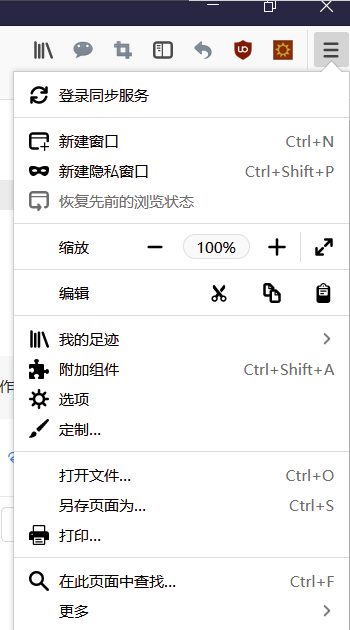
3. Cliquez sur [Mes empreintes], comme indiqué dans l'image ci-dessous.
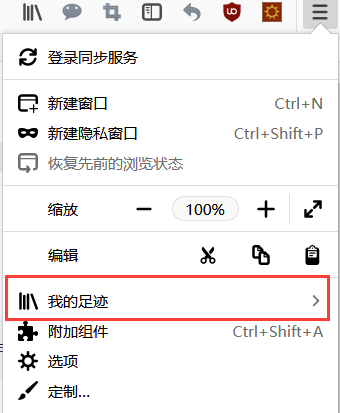
4. Cliquez sur [Historique], comme indiqué dans l'image ci-dessous.
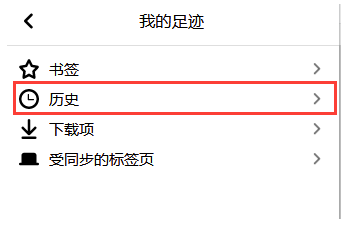
5. Cliquez sur [Effacer l'historique récent], comme indiqué dans l'image ci-dessous.
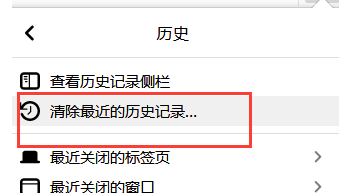
6. Cliquez sur [Effacer maintenant].
7. Cliquez directement sur le bouton Historique de la barre d'outils pour entrer rapidement, comme le montre la figure ci-dessous.
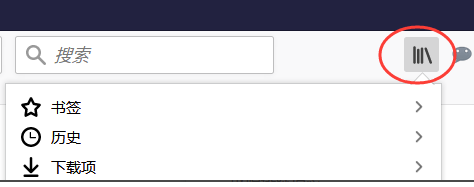
Ce qui précède est le contenu détaillé de. pour plus d'informations, suivez d'autres articles connexes sur le site Web de PHP en chinois!

